Pengenalan Subnet Mask dan Membuat Jaringan Wireless pada Cisco Packet Tracer
A. Tutorial Mmebuat jaringan server dengan DHCP
1. Pertam buat sketsa jaringan seperti pada gambar.
2. mengatur Subnet mask pada Server
3. mengatur IP pada server
4. mengatur IP pada DHCP agar bisa mengikuti sesui server.
5. melakukan ping untuk mengetes jaringan apakah sudah bisa terhubung dengan yang lain.
B. Tutorial membuat jaringan Wireless
1. buatlah sketsa jaringan seperti digambar.
2. Mengatur port pada PC agar bisa terkoneksi pada access point. pertama matikan pcnya terus lepas port yang ganti dengan mengkilik pada WMP300 terus drag pada port pada WMP 300. setelah itu nyalakan lagi pcnya. dan atur IPnya. dan lakukan juga pada pc yang lain.
3. Mengatur access pont. karena jika sudah mengatur pc maka akan langsung konek tanpa sesui yang diinginkan. untuk mengatur access point. klik acces point pilih config terus klik port1. terus ubah ke wep. dan isi passwordnya dengan 1234567890 dan pada access point kedua dengan password 0123456789.
4. masukkan ke pc untuk mengkoneksikan pc ke access point. denagna cara klik pc. pilih dekstop terus klik pc wireless terus connect. pertama refresh dulu untuk mencari access.point. terus klik jika sudah ketemu dan masukkan passwordnya dan klik connect. lakukan juga pada pc yang lain.
5. melakukan ping melalui command prompt. terhadap pc lain untuk mengetes jaringan berhasil atau tidak.
1. Pertam buat sketsa jaringan seperti pada gambar.
2. mengatur Subnet mask pada Server
3. mengatur IP pada server
4. mengatur IP pada DHCP agar bisa mengikuti sesui server.
5. melakukan ping untuk mengetes jaringan apakah sudah bisa terhubung dengan yang lain.
B. Tutorial membuat jaringan Wireless
1. buatlah sketsa jaringan seperti digambar.
Gambar 1. Membuat sketsa jaringan
PC 0
IP Address : 192.168.1.2
Subnet Mask : 255.255.255.0
Default Gateway: 192.168.1.1
PC 1
IP Address : 192.168.1.2
Subnet Mask : 255.255.255.0
Default Gateway: 192.168.1.1
PC 2
IP Address : 192.168.1.2
Subnet Mask : 255.255.255.0
Default Gateway: 192.168.1.1
PC 3
IP Address : 192.168.1.12
Subnet Mask : 255.255.255.0
Default Gateway: 192.168.1.1
PC 4
IP Address : 192.168.1.13
Subnet Mask : 255.255.255.0
Default Gateway: 192.168.1.1
PC 5
IP Address : 192.168.1.14
Subnet Mask : 255.255.255.0
Default Gateway: 192.168.1.1
Gambar 2.1 Mengatur port pada PC
3. Mengatur access pont. karena jika sudah mengatur pc maka akan langsung konek tanpa sesui yang diinginkan. untuk mengatur access point. klik acces point pilih config terus klik port1. terus ubah ke wep. dan isi passwordnya dengan 1234567890 dan pada access point kedua dengan password 0123456789.
Gambar 3.1 Mengatur Password pada Access Point.
4. masukkan ke pc untuk mengkoneksikan pc ke access point. denagna cara klik pc. pilih dekstop terus klik pc wireless terus connect. pertama refresh dulu untuk mencari access.point. terus klik jika sudah ketemu dan masukkan passwordnya dan klik connect. lakukan juga pada pc yang lain.
Gambar 4.1 Mengkoneksikan PC dengan Access Point
Gambar 6.1 Jaringan Terhubung.

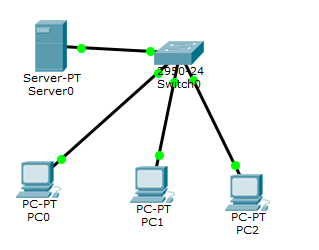
























0 comments: